Bagaimana cara memasukkan nama file atau jalur ke sel / header atau footer di Excel?
Misalkan Anda ingin memasukkan nama file atau jalur file ke dalam sel Excel, header atau footer, bagaimana Anda bisa dengan cepat melakukan operasi ini?
Masukkan nama file atau jalur saat ini dalam sel dengan Formula
Masukkan nama file atau jalur saat ini di header / footer dengan fungsi Header & Footer
Masukkan nama file atau jalur saat ini di sel / header atau footer dengan Kutools for Excel ![]()
 Masukkan nama file atau jalur saat ini dalam sel dengan Formula
Masukkan nama file atau jalur saat ini dalam sel dengan Formula
Dengan rumus berikut, Anda bisa dengan cepat menyisipkan nama file atau jalur atau nama lembar dalam sel tertentu.
| Barang | Rumus | Contoh |
| Nama file saja | = MID (CELL ("filename"), SEARCH ("[", CELL ("filename")) + 1, SEARCH ("]", CELL ("filename")) - SEARCH ("[", CELL ("filename ")) - 1) | produk features.xlsx |
| Filepath saja | = KIRI (SEL ("nama file", A1), TEMUKAN ("[", SEL ("nama file", A1), 1) -1) | C: \ Users \ dt \ Desktop \ Folder baru \ |
| Nama lembar aktif saja | = KANAN (SEL ("nama file"), LEN (SEL ("nama file")) - TEMUKAN ("]", SEL ("nama file"), 1)) | Sheet7 |
| Nama file saat ini, jalur file, dan nama lembar aktif | = SEL ("nama file") | C: \ Users \ dt \ Desktop \ Folder baru \ [fitur produk.xlsx] Sheet7 |
Catatan:
1. Salin rumus di atas yang Anda perlukan ke sel tertentu, dan Anda akan mendapatkan hasil yang Anda butuhkan.
2. Buku kerja terbuka harus sudah disimpan.
 Masukkan nama file atau jalur saat ini di header / footer dengan fungsi Header & Footer
Masukkan nama file atau jalur saat ini di header / footer dengan fungsi Header & Footer
Jika Anda ingin memasukkan nama file atau jalur file ke dalam header atau footer wotksheet, Anda dapat menggunakan fungsi Header & Footer.
1. Di Pita, klik Menyisipkan > Bagian atas dan bagian bawah.
2. Akan ada tiga kotak pengeditan di bagian Header atau Footer, klik meninggalkan, pusat or ringh kotak yang ingin Anda masukkan nama file atau path. Kemudian di bawah Mendesain tab, klik Jalur File, File Name or Nama Lembar yang perlu Anda masukkan. Lihat tangkapan layar:

Kemudian klik sembarang sel, dan Anda dapat melihat path file atau nama atau nama sheet telah dimasukkan ke dalam header atau footer. Lihat tangkapan layar:
| Sisipkan jalur file ke dalam tajuk |
 |
| Masukkan nama file ke footer |
 |
 Masukkan nama file atau jalur saat ini di sel / header atau footer dengan Kutools for Excel
Masukkan nama file atau jalur saat ini di sel / header atau footer dengan Kutools for Excel
Kutools untuk Excel'S Masukkan Informasi Buku Kerja adalah alat mutifungsional, ini dapat membantu Anda memasukkan nama lembar kerja, nama buku kerja, jalur buku kerja atau jalur & nama buku kerja ke dalam sel Excel, header atau footer dengan cepat dan nyaman.
| Kutools untuk Excel, dengan lebih dari 300 fungsi praktis, membuat pekerjaan Anda lebih mudah. | ||
Setelah menginstal Kutools for Excel, lakukan seperti di bawah ini :(Unduh Gratis Kutools untuk Excel Sekarang!)
1. Klik Kutools Ditambah > Alat Buku Kerja > Masukkan Informasi Buku Kerja, lihat tangkapan layar:
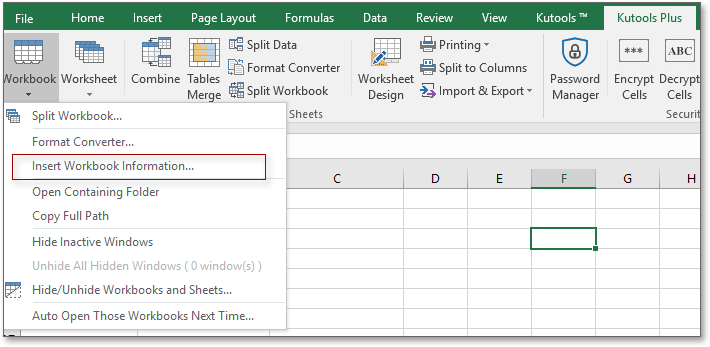
2. di Masukkan Informasi Buku Kerja kotak dialog, pilih informasi buku kerja yang ingin Anda sisipkan dari panel kiri, lalu pilih tempat Anda ingin menyisipkan informasi. Lihat tangkapan layar:

3. Lalu klik OK. Jika Anda memasukkan informasi wotkbook ke dalam sel, Anda akan mendapatkan hasil sebagai berikut:

Jika Anda menyisipkan informasi buku kerja ke header atau footer, Anda bisa memilih lokasi tempat Anda ingin menyisipkan informasi, kiri, Kanan or pusat. Dan Anda dapat melihat dulu header atau footer dari View > Page Layout.
Untuk mengetahui lebih lanjut tentang fitur ini, silakan kunjungi Masukkan Informasi Buku Kerja.
 Masukkan Informasi Buku Kerja
Masukkan Informasi Buku Kerja
Batch menyisipkan baris atau kolom kosong dalam interval tertentu dalam rentang Excel |
| Jika Anda ingin menyisipkan baris kosong di setiap baris lainnya, Anda mungkin perlu memasukkannya satu per satu, tetapi file Sisipkan Baris & Kolom Kosong of Kutools untuk Excel dapat menyelesaikan pekerjaan ini dalam hitungan detik. Klik untuk uji coba gratis 30 hari! |
 |
| Kutools for Excel: dengan lebih dari 300 add-in Excel yang praktis, gratis untuk dicoba tanpa batasan dalam 30 hari. |
Alat Produktivitas Kantor Terbaik
Tingkatkan Keterampilan Excel Anda dengan Kutools for Excel, dan Rasakan Efisiensi yang Belum Pernah Ada Sebelumnya. Kutools for Excel Menawarkan Lebih dari 300 Fitur Lanjutan untuk Meningkatkan Produktivitas dan Menghemat Waktu. Klik Di Sini untuk Mendapatkan Fitur yang Paling Anda Butuhkan...

Tab Office Membawa antarmuka Tab ke Office, dan Membuat Pekerjaan Anda Jauh Lebih Mudah
- Aktifkan pengeditan dan pembacaan tab di Word, Excel, PowerPoint, Publisher, Access, Visio, dan Project.
- Buka dan buat banyak dokumen di tab baru di jendela yang sama, bukan di jendela baru.
- Meningkatkan produktivitas Anda sebesar 50%, dan mengurangi ratusan klik mouse untuk Anda setiap hari!
